Ib lub rooj zoo tuaj yeem ua cov ntaub ntawv koj tsim kom meej rau tus nyeem ntawv, thiab ntxig lub rooj hauv Lo Lus ntawv yog qhov tseem ceeb. Koj muaj ntau txoj hauv kev xaiv los kho lub ntsej muag ntawm koj lub rooj raws li nws lub luag haujlwm, thiab koj tseem tuaj yeem xaiv tus qauv lossis cov qauv piv txwv uas twb muaj lawm los ua kom cov lus ntxig yooj yim dua. Ua raws li phau ntawv qhia no kom paub seb yuav ua li cas.
Kauj ruam
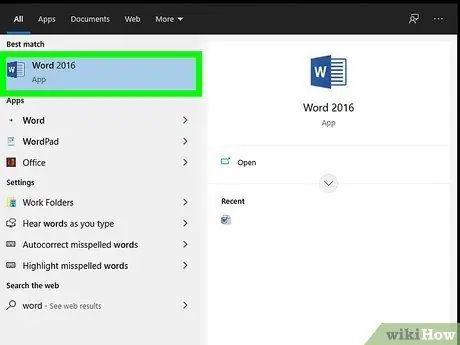
Kauj Ruam 1. Qhib Microsoft Word cov ntaub ntawv uas koj xav ntxig lub rooj
Koj tuaj yeem ntxig cov ntxhuav hauv txhua qhov qauv ntawm Lo Lus.

Kauj Ruam 2. Muab tus cursor tso rau qhov twg koj xav ntxig lub rooj
Nyem rau "Table" khawm nyob hauv qab "Insert" tab. Rau Microsoft Word 2003, nyem "Insert" ces xaiv "Table".
Rau kev ua tau zoo, tso cov lus ntawm kab lus lossis kab
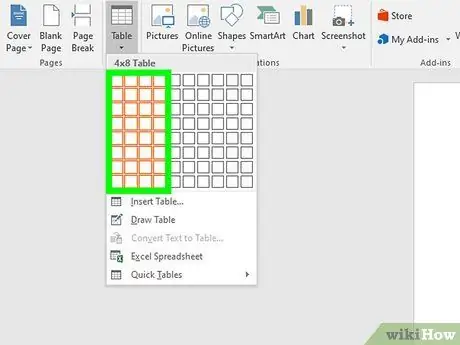
Kauj Ruam 3. Xaiv txoj hauv kev nkag rooj
Muaj ntau txoj hauv kev xaiv rau ntxig cov ntxhuav hauv Lo Lus 2007, 2010 thiab 2013 cov ntaub ntawv. Cov lus sib tham yuav tshwm sim thaum koj nyem lub pob "Ntxig" uas yuav muab ntau txoj hauv kev xaiv:
- Siv daim phiaj los tsim lub rooj. Koj tuaj yeem ntxig cov ntxhuav siv kab sib chaws lossis qauv qauv uas koj tuaj yeem kho tus lej sib txawv raws li tus lej lossis kab uas koj xav tau hauv koj lub rooj. Qhia qhov xav tau ntawm cov xwm txheej los ntawm kev rub koj tus nas, tom qab ntawd nyem.
- Qhib "Insert Table" menu. Cov ntawv qhia zaub mov no tso cai rau koj qhia tus naj npawb ntawm kab thiab kab uas koj xav tau, nrog rau qhov loj me rau kab lus dav. Koj tuaj yeem hloov kho qhov dav los ntawm kev xaiv AutoFit rau kev hloov pauv ntawm tes nrog kev sau lossis qhov loj me. Nyem "OK" txhawm rau ntxig lub rooj.
- Ntxig ib daim ntawv nthuav qhia lossis daim ntawv ua haujlwm los ntawm Excel. Nyem daim ntawv nthuav tawm hauv Excel yog tias koj xav ntxig lub rooj uas tso cai rau koj los tswj cov ntaub ntawv zoo li Excel (piv txwv li: cov qauv thiab cov ntxaij lim dej). Nyem ib cheeb tsam sab nraum lub rooj yog tias koj xav ua haujlwm ntawm daim ntawv nws tus kheej.
- Siv cov ntawv "prebuilt template". Hauv cov ntawv tshiab ntawm Lo Lus koj tuaj yeem nyem "Quick Table" yog tias koj xav siv lub rooj ua piv txwv ua ntej. Cias hloov cov qauv ntaub ntawv nrog koj tus kheej.







